Autor:
Janice Evans
Data De Criação:
24 Julho 2021
Data De Atualização:
1 Julho 2024
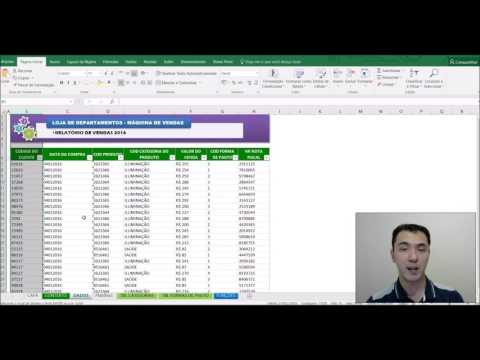
Contente
- Passos
- Método 1 de 2: remover dados duplicados manualmente
- Método 2 de 2: usando a opção “Gerenciador de duplicação”
- Pontas
Planilhas, e em particular o Microsoft Excel, são ótimas ferramentas para organizar seus dados como você quiser. As planilhas são úteis para a contabilidade, para trabalhar com clientes, para manter um banco de dados de endereços de e-mail e não só, mas antes de começar a trabalhar, é preciso ter certeza de que os dados não estão duplicados em lugar nenhum. Este artigo ensinará como remover dados duplicados no Excel.
Passos
Método 1 de 2: remover dados duplicados manualmente
 1 Abra o Excel. Selecione a planilha desejada.
1 Abra o Excel. Selecione a planilha desejada.  2 Selecione os dados que você deseja verificar se há duplicatas. Você pode selecionar em colunas ou linhas inteiras e em células individuais.
2 Selecione os dados que você deseja verificar se há duplicatas. Você pode selecionar em colunas ou linhas inteiras e em células individuais.  3 Abra a guia “Dados” no menu.
3 Abra a guia “Dados” no menu.- No menu “Filtro avançado”, você pode especificar quais dados devem ser encontrados e em que intervalo particular de células.
 4 Abra o menu “Filtro avançado” no menu que aparece. Dependendo da sua versão do Excel, este menu pode estar no menu “Filtro” ou “Classificar e Filtrar”.
4 Abra o menu “Filtro avançado” no menu que aparece. Dependendo da sua versão do Excel, este menu pode estar no menu “Filtro” ou “Classificar e Filtrar”.  5 Marque a caixa “Somente registro único”. É assim que você se livra de dados duplicados.
5 Marque a caixa “Somente registro único”. É assim que você se livra de dados duplicados.  6 Especifique a área da tabela onde os dados filtrados devem ser copiados. Você pode, é claro, deixar tudo em seu lugar, mas, neste caso, os valores duplicados serão apenas ocultados, e não removidos da lista.
6 Especifique a área da tabela onde os dados filtrados devem ser copiados. Você pode, é claro, deixar tudo em seu lugar, mas, neste caso, os valores duplicados serão apenas ocultados, e não removidos da lista.  7 Para se livrar completamente dos valores duplicados, salve a tabela ou banco de dados com um novo nome.
7 Para se livrar completamente dos valores duplicados, salve a tabela ou banco de dados com um novo nome.
Método 2 de 2: usando a opção “Gerenciador de duplicação”
 1 Abra seu banco de dados no Excel 2010 ou posterior. Selecione a mesa com a qual você trabalhará.
1 Abra seu banco de dados no Excel 2010 ou posterior. Selecione a mesa com a qual você trabalhará.  2 Salve o banco de dados com um novo nome. Isso permitirá que você use o arquivo original, no qual não haverá alterações.
2 Salve o banco de dados com um novo nome. Isso permitirá que você use o arquivo original, no qual não haverá alterações.  3 Abra a guia “Dados” no menu horizontal na parte superior. No Excel 2011, o menu é verde.
3 Abra a guia “Dados” no menu horizontal na parte superior. No Excel 2011, o menu é verde.  4 Selecione as células nas quais deseja verificar se há dados duplicados. Para selecionar a coluna ou linha inteira de uma vez, clique nas letras acima ou no número ao lado, respectivamente.
4 Selecione as células nas quais deseja verificar se há dados duplicados. Para selecionar a coluna ou linha inteira de uma vez, clique nas letras acima ou no número ao lado, respectivamente.  5 Clique no botão “Remover duplicatas” no menu.
5 Clique no botão “Remover duplicatas” no menu. 6 Veja quantos dados duplicados estão nas células que você selecionou. Clique no botão “Remover Duplicados”, que ficará ativo se o programa encontrar dados duplicados e valores únicos.
6 Veja quantos dados duplicados estão nas células que você selecionou. Clique no botão “Remover Duplicados”, que ficará ativo se o programa encontrar dados duplicados e valores únicos.  7 Salve o arquivo novamente para garantir que apenas valores exclusivos permaneçam.
7 Salve o arquivo novamente para garantir que apenas valores exclusivos permaneçam.
Pontas
- Se a sua versão do Excel não tiver a função “Duplicate Manager”, você poderá usar uma macro especial. Instale a macro e reinicie o Excel para acessar o botão “Remover duplicatas”.



